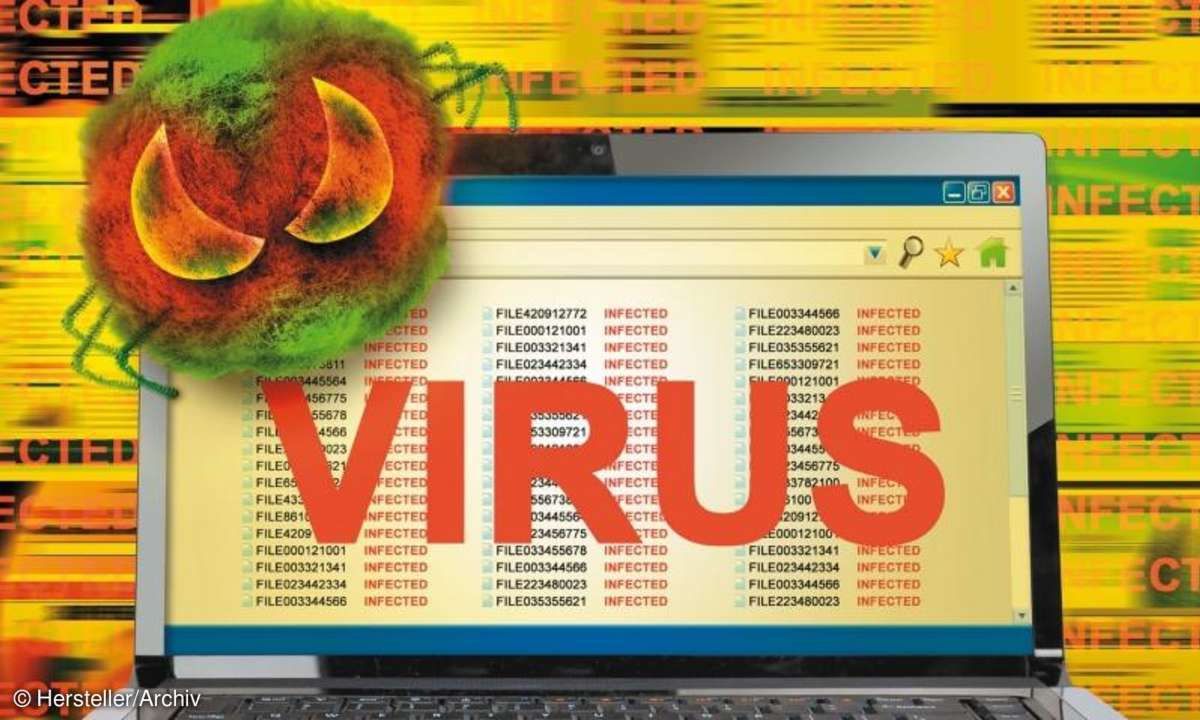Musik-CDs verlustfrei kopieren
Schluss mit kratzempfindlichen Audio-CDs! Verkleinern Sie einen ganzen CD-Schrank auf eine einzige Festplatte - mit ein paar Mausklicks und ohne jeden Qualitätsverlust.
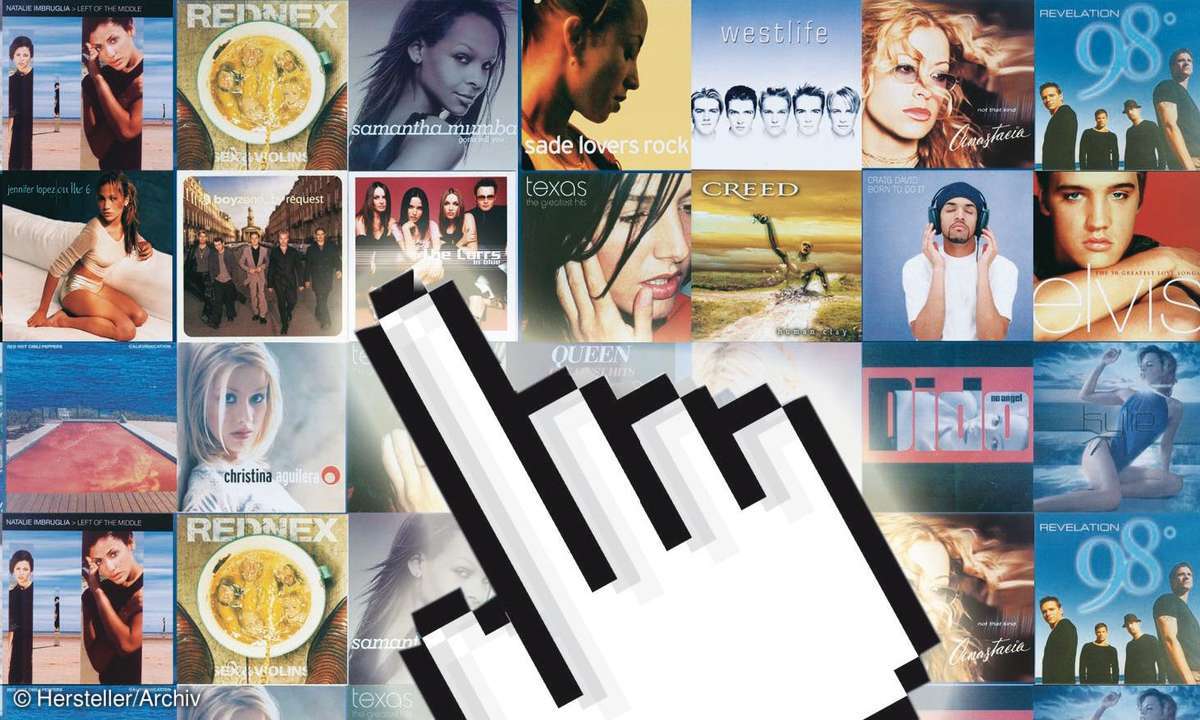
Audio-CDs mit Exact Audio Copy rippen...
Audio-CDs mit Exact Audio Copy rippen
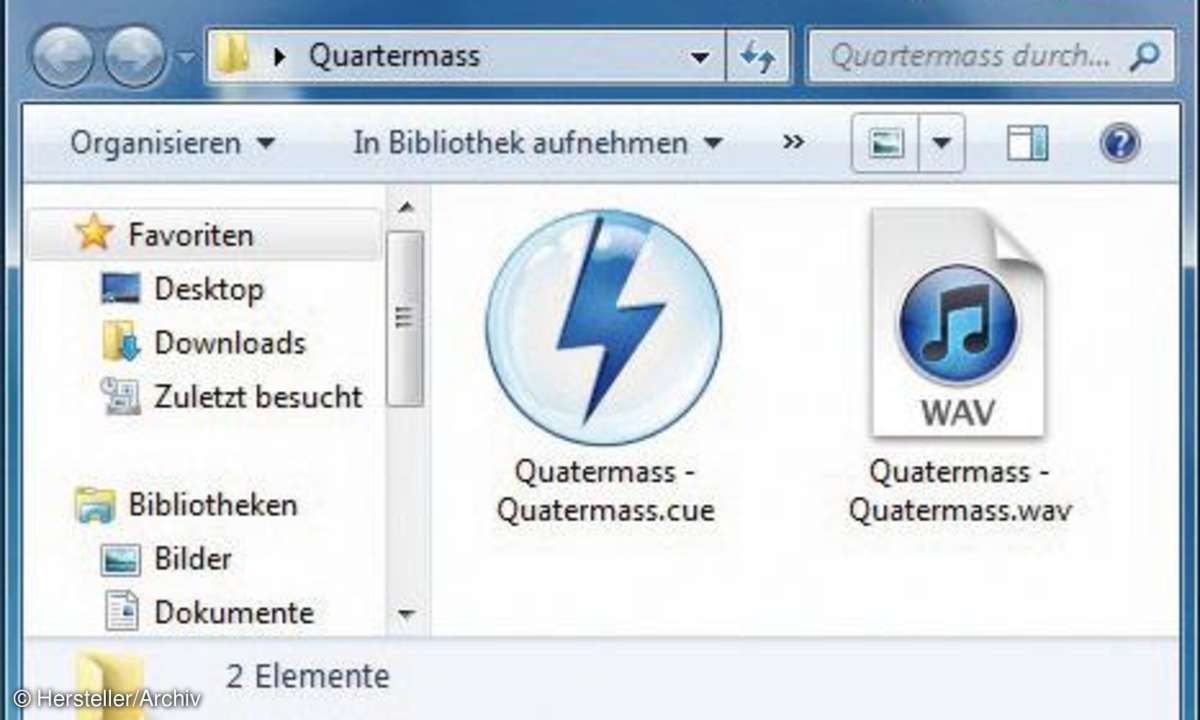
Das Tool Exact Audio Copy (EAC) rückt Lesefehlern auf Audio-CDs mit mehreren Methoden zu Leibe. Dazu gehört beispielsweise Multi-Reading, das mehrfache Auslesen defekter Stellen mit heruntergeschalteter Drehgeschwindigkeit und die AccurateRip-Technologie. Hierbei wird der Offset (das ist eine Laufwerk-individuelle Verschiebung zwischen Trackmarker und eigentlichem Anfang des Audiotracks) mit einer Internet-Datenbank abgeglichen und justiert.
Die Offset-Korrektur dient AccurateRip dazu, die Audioeigenschaften aller Laufwerke vergleichbar zu machen und so über eine eindetige Checksumme zu entscheiden, ob die eingelesenen Daten korrekt sind oder nicht.
Nicht exakt korrigierbare Passagen werden in einer Logliste angezeigt und können dann akustisch manuell kontrolliert werden. Eine weitere Stärke des Programms liegt auch in der Unterstützung vieler CD- und DVD-Laufwerke, egal ob mit USB, FireWire, SCSI, IDE oder SATA-Anschluss.
Daneben bietet EAC mittlerweile weitere professionelle Features wie Metadatenbanken, CD-Text und mehr. Auch eine Einbindung diverser Codecs zum direkten Export aus EAC heraus ist möglich. Dazu gehören Lame, Faac, Flac, Wma, Ogg Vorbis und viele mehr.
So rippen Sie Audio-CDs verlustfrei und schnell
Im Folgenden wollen wir exemplarisch mit Exact Audio Copy eine Audio-CD verlustfrei und unkomprimiert rippen und als Image auf Festplatte speichern. Damit sind Sie für alle Zeiten gerüstet und können nun mit der bestmöglichen Ausgangsqualität in alle derzeit bekannten Komprimierungsformate exportieren.
Mit Images lassen sich nämlich viele Player- und Konverterprogramme wie iTunes & Co. überlisten. Diese gehen nämlich davon aus, dass eine "echte" Scheibe im Laufwerk liegt. Dazu muss das Image vorab lediglich gemountet, sprich in einem virtuellen Laufwerk eingebunden werden.
Audio-Images sind im Vergleich zu Daten-Images wie ISO anders aufgebaut und nicht von vielen üblichen Programmen zu öffnen. Problemlos klappt das mit den DaemonTools oder mit dem Brennprogramm Alcohol.
Das gemountete Image importieren Sie dann in ein Musikprogramm Ihrer Wahl, wie zum Beispiel iTunes. Da das Musiksignal jetzt auf Festplatte vorliegt, läuft das Einlesen viel schneller als von CD. iTunes erkennt das gemountete Image als Audio-CD. Dann müssen Sie nur noch die Musiktitel benennen und in ein Format Ihrer Wahl wie AAC oder MP3 umwandeln.
Schritt 1: Installation
Laden Sie die aktuelle Version von Exact Audio Copy herunter. Die nachfolgenden Einstellungen beziehen sich auf eine frisch installierte Version des Programms.

Nach der Installation startet das Programm mit dem Einstellungs-Wizard, der sich nachträglich auch im EAC-Menü aufrufen lässt. Er führt durch die wichtigsten Schritte der Vorbereitung.
Schritt 2: Die richtigen Einstellungen
Zu Beginn stellt Sie EAC vor die Frage, ob das Einlesen schnell oder genau erfolgen soll. Bevorzugen Sie hier genaue Ergebnisse für ein möglichst hochwertiges Image. Dann werden die Features des ausgewählten CD-Laufwerks mit einer beliebigen originalen Audio-CD analysiert. Im Prinzip sind das die Accurate-Stream-Funktionalität, der Puffer für die Audiodaten und die C2-Fehlerkorrektur, eine interne Funktion des Laufwerks.
Das C2-Feature ist weniger relevant, da es sich um eine laufwerksinterne Fehlerkorrektur handelt, die aber in vielen Modellen ohnehin nicht richtig funktioniert und zur Sicherheit besser abgeschaltet bleiben sollte.
Zum Abschluss der Hardware-Einrichtung lässt sich neben der Möglichkeit des unkomprimierten Einlesens eine zweite Preset-Option für ein komprimiertes Format wählen.
Schritt 3: Datenbankzugriff einrichten
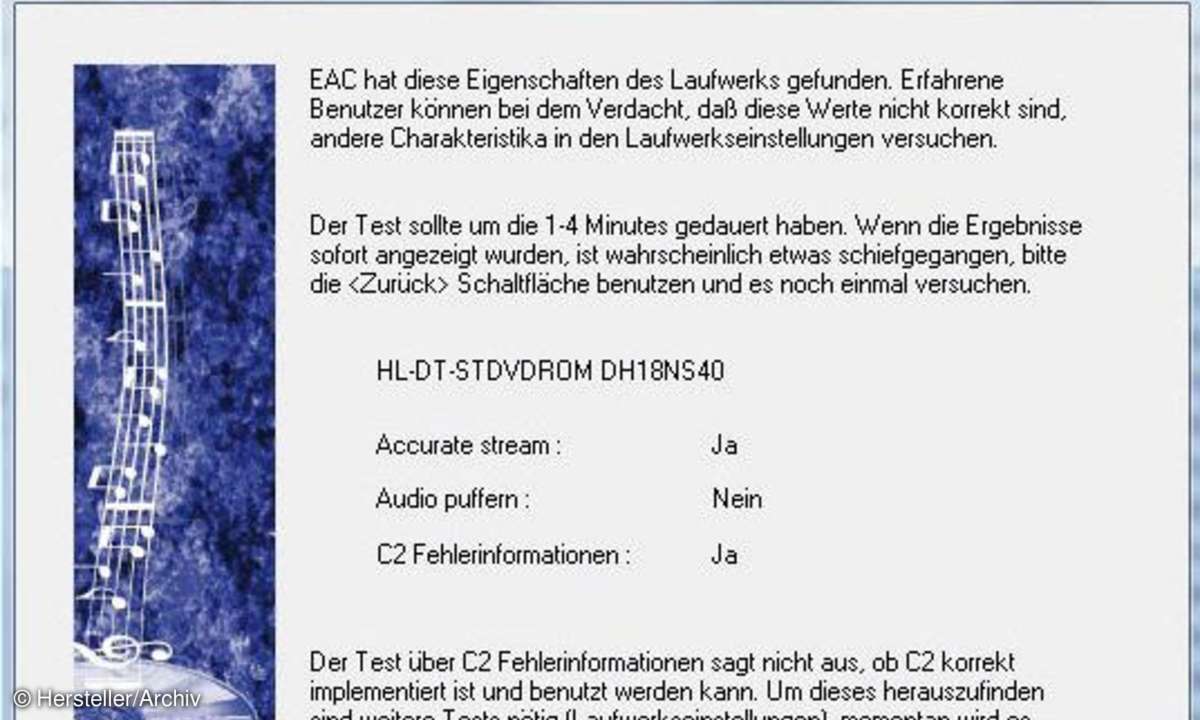
Mit der Eingabe der Mail-Adresse wird der automatische Zugriff auf die freedb-Datenbank mit den Titellisten eingerichtet. Letztlich lässt sich ein Anfängermodus auswählen, der die Bedienung durch Reduzierung der Menüs vereinfacht. Für Neueinsteiger ist dies die beste Alternative, denn das Programm bietet sehr umfangreiche Einstellmöglichkeiten für fast alle Bedürfnisse des professionellen Rippens.
Schritt 4: Laufwerke einstellen
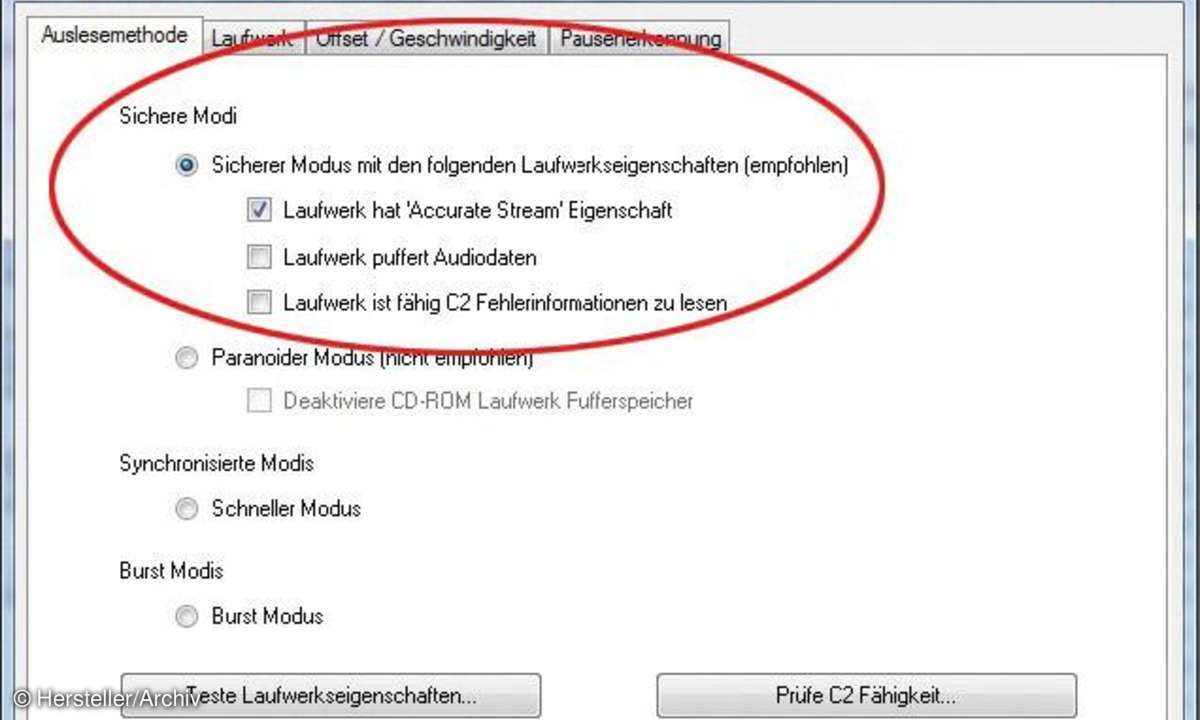
Weil wir ja hochwertige Archiv-Images aus den Silberscheiben erzeugen wollen, müssen jetzt noch einige Laufwerkseinstellungen festgelegt werden. Gehen Sie dazu im EAC-Menü auf den entsprechenden Reiter.
EAC bietet unter Auslesemethode drei verschiedene Varianten an. Sie klicken in der Regel auf den sicheren Modus, denn die bestmögliche Qualität ist gefordert. Der individuelle Offset-Wert eines jeden Laufwerktyps lässt sich unter der Registerkarte Offset/Geschwindigkeit einstellen. Dort können Sie Ihr Laufwerk per AccurateRip-Funktion kalibrieren. Das funktioniert online.
Die Offset-Werte für bekannte Laufwerkstypen können Sie auf der Laufwerk-Liste von AccurateRip einsehen.
Schritt 5: Laufwerke kalibrieren
Für die automatische Kalibrierung benötigen Sie mindestens zwei Original-CDs aus einer Referenz-Liste, die ständig erweitert wird.
Laut Herstellerangabe sollten derzeit mindestens 80 Prozent aller CDs zur Kalibrierung verwendbar sein. Wenn AccurateRip zu der eingelegten CD keine Referenzwerte findet, fordert es ohnehin einen anderen Datenträger an. Am besten legen Sie so oft Original-CDs ein, bis AccurateRip von sich aus die Kalibrierung fertiggestellt und beendet hat.
Unter dem Reiter Pausenerkennungsmethode versuchen Sie zuerst die Erkennungsmethode A. Das ist die schnellste Variante und sollte bei fast allen heute gängigen Laufwerken funktionieren. Wenn EAC damit nicht klar kommt, meldet es sich ohnehin und Sie müssen dann auf Methode B umschalten.
Stellen Sie die Erkennungsgenauigkeit auf Sicher um. Jetzt testet EAC mehrfach die Scheibe durch. Wenn Ihnen das bei einigen CDs zu lange dauert, wählen Sie einen niedrigeren Wert.
Schritt 6: Image der Audio-CD erstellen
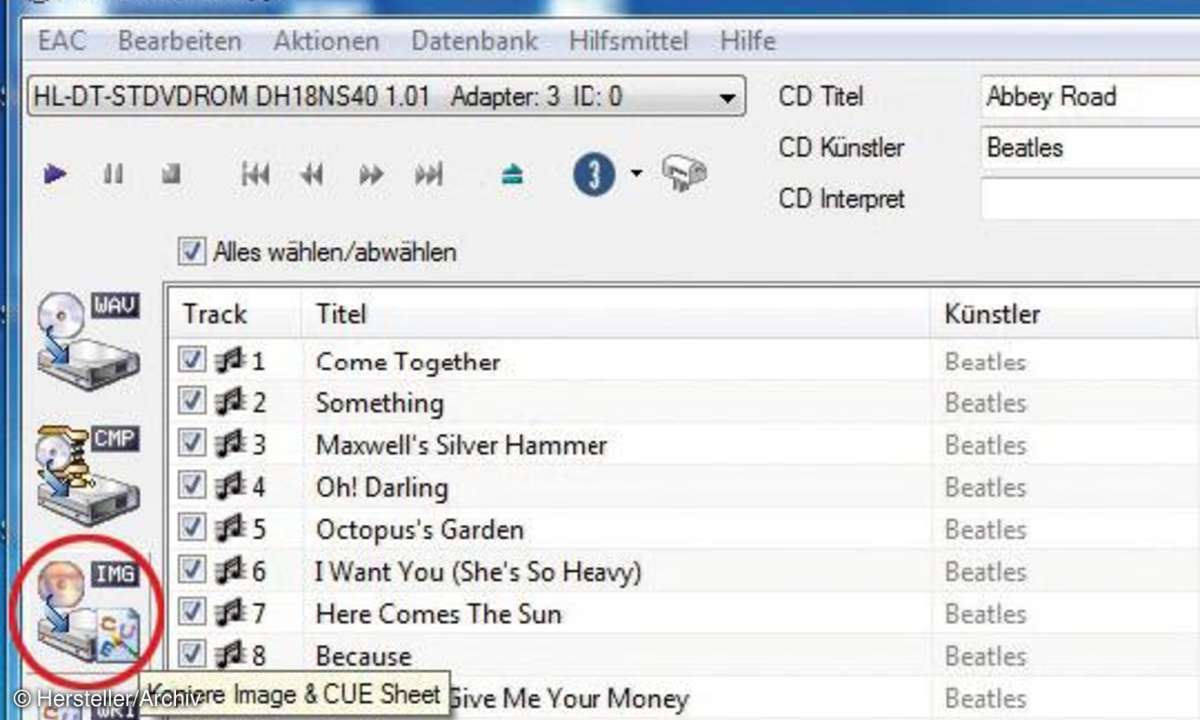
EAC und Laufwerk sind kalibriert. Legen Sie nun Ihre erste CD in den Laufwerkschacht. Ergänzen Sie in Exact Audio Copy erst die Titelliste mit einem Klick auf die Metadatenbank. Diese Funktion können Sie auch in den Settings des Programms automatisieren. Suchen Sie nach Wunsch Cover und Liedtexte im Internet und laden Sie sie herunter.
Auf der linken Seite des Programmfensters befinden sich vier Icons zur Bedienung. Mit dem obersten lassen sich ausgewählte Tracks unkomprimiert sichern, darunter folgt die Speicherung mittels der gewählten Komprimierung. Unter IMG sichern Sie das komplette Image des Musik-Datenträgers samt Cue Sheet (der Titelliste). Genau das brauchen wir. Klicken Sie auf das Icon und speichern Sie ein vollständiges Image in einen Ordner Ihrer Wahl. EAC liest dann gemäß der gewünschten Presets den Datenträger Bit für Bit aus.
Schritt 7: CD-Images in Windows einbinden
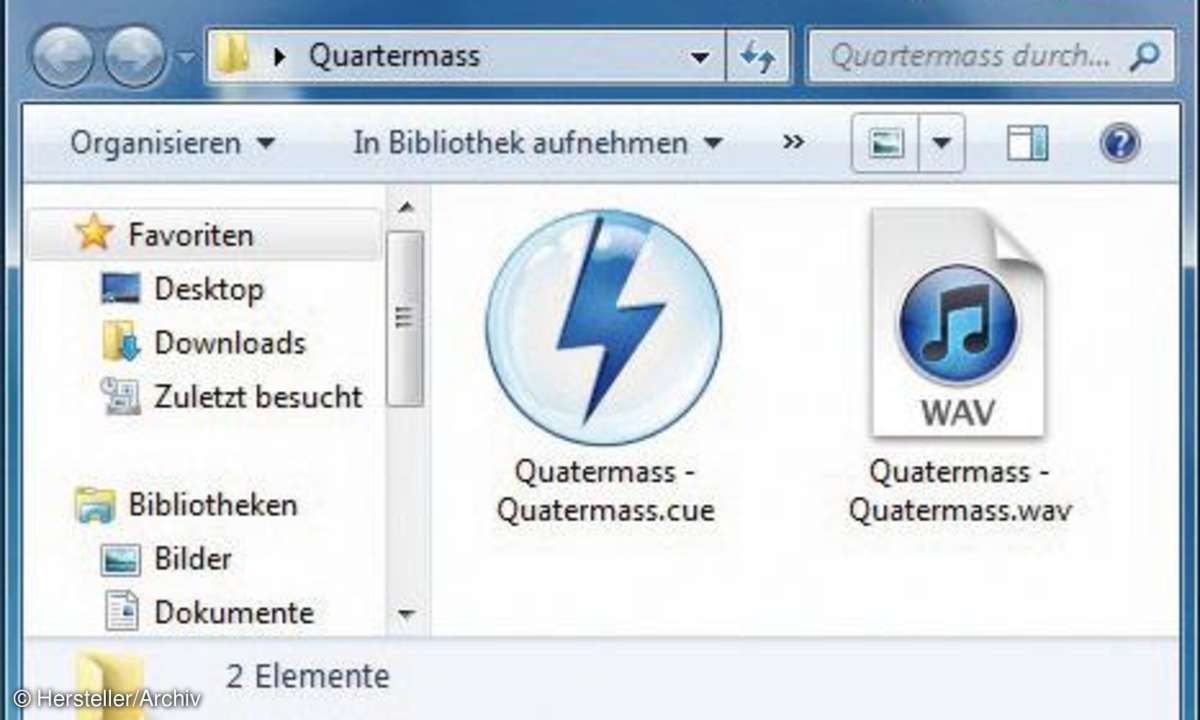
Wenn Sie nun ein Image ins Betriebssystem einbinden, erscheint das auf dem Desktop wie eine normale Audio-CD in einem Laufwerk. Musikplayer-Programme wie iTunes erkennen dieses Image als übliche Musik-CD und importieren diese.
Audio-Images unterscheiden sich jedoch von ISO- und anderen Daten-Abbildern, denn sie bestehen aus einer übergroßen WAV-Datei mit den Musikinformationen und einem CUE-Sheet mit den Titelangaben. Wundern Sie sich also nicht, wenn viele Brennprogramme die Musik-Images nicht mounten können.
Perfekt funktioniert das mit den DaemonTools und mit dem Brennprogramm Alcohol 120%
Die Einstellungen der wichtigsten Programme:
Image per Alcohol 120% einbinden: Wählen Sie im Startmenü unten das Virtuelle Laufwerk an und gehen Sie dann im Menü Gerät auf Image einbinden. In der nachfolgenden Requesterbox geben Sie das Cue Sheet des zu öffnenden Images an.
Image per Daemon Tools Lite einbinden: Auch die Daemon Tools gibt es in einer kostenlosen Version. Auch hier werden diverse Zubehörprogramme bei der Installation angeboten, die sich ebenfalls abwählen lassen.Per Rechtsklick auf die Imagebibliothek wählen Sie eine Imagedatei von Ihrer Festplatte, mit der dreieckigen Play-Taste binden Sie es ein.
Import via iTunes: iTunes erkennt das eingebundene Image und bietet an, die Musikstücke zu importieren. Die Titelliste wird allerdings nicht übernommen, sondern in iTunes neu erstellt. Das geht jedoch flott und unproblematisch.
Tool-Tipps: Praktisches Software-Zubehör
Ebenfalls gratis und hilfreich bei der Weiterbearbeitung von Audio-Images sind folgende Programme:
foobar2000: Eine Art "Schweizer Taschenmesser" für Musiktracks: foobar2000 enthält einen einfach zu bedienenden Media-Player, erledigt flott Formatkonvertierungen und das Brennen von CDs per externem Plug-in. Foobar2000 kann auch CDs rippen, macht das aber nicht so gut wie EAC.
mp3tag: Ein komfortabler Tag-Editor zum Bearbeiten von Musiktiteln in vielen Audio-Formaten. Abfragen von Online-Datenbanken für Metadaten und Cover werden unterstützt.
CUETools: Mit den CueTools lassen sich nachträglich Lesefehler in einem Audio-Image korrigieren. Das geschieht per Abgleich mit einer Internet-Datenbank, worin die Fehlerkorrekturdaten von anderen Anwendern gespeichert sind.